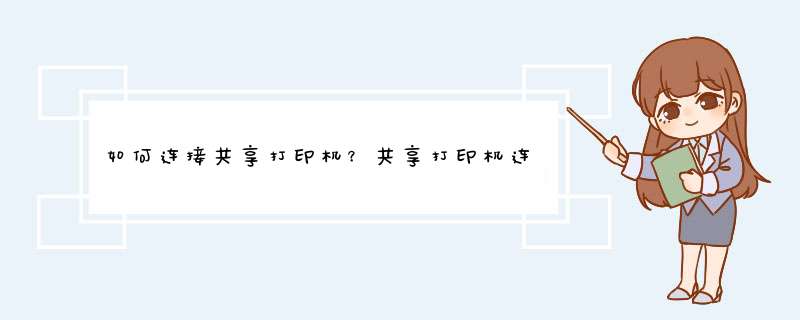
导语:当我们用电脑打印文件时,打印机是一个基本设备。几乎每个办公室都有打印机,也是最基本的办公用品。一般来说,为了方便起见,一个办公室只会放置一台公共打印机。我们称之为共享打印机。但是,很多人不知道如何连接这台打印机。在这里,边肖将教你如何连接共享打印机。让我们来看看!
工具/原材料
软件
打印机
方法/步骤
1.首先,在计算机上安装打印机:
2.打开网上邻居:
3.单击在左边。建立家庭或小型办公网络:
4.单击。下一步两次:
5.选择这台计算机通过我的网络上的另一台计算机或住宅网关连接到Internet:
6.输入计算机名,然后单击下面。下一步:
7.输入组建的工作组的名称后,单击。下一步:
8.确认设置信息后,单击。下一步:
9.请稍等片刻,直到安装完成:
10.选择完成向导。我不需要在另一台计算机上运行向导然后单击。下一步:
1.单击。完成:
12.确认计算机上没有要保存的文档后,单击。是,重新启动计算机:
13.重新启动计算机后,打开控制板,然后双击打开还有打印机和传真机:
14.选择要共享的打印机,右键单击,然后选择。分享:
15.选择共享这台打印机,然后输入共享打印机的名称,然后单击。OK:
16.单击反过来。开始,运行,然后输入cmd并按enter:
17.在黑色命令提示栏输入ipconfig/all,回车,找到IP地址对应的Ip地址并记录下来:
18.单击在要安装共享打印机的计算机上。开始,运行,然后输入刚才记录的ip地址,比如192.168.0.38,然后点击确定或者直接按键盘上的回车键:
19.在打开的窗口中右键单击打印机,然后选择。连接:
20.在提示连接打印机直接点击对话框。是要确认下载并安装打印机驱动程序:
21.稍等一下,打印机就可以本地安装了。如果安装失败,您可以打开在控制面板中。还有打印机和传真机,然后单击在左边添加一个打印机:
22.在添加打印机向导直接点击下一步:
23.选择网络上或连接到其他计算机的打印机单击。下一步:
24.单击。浏览打印机单击。下一步:
25.或者在输入打印机的ip地址和名称后,单击。下一步然后单击。是要确认打印机驱动程序安装:
26.如有必要,确认是否将网络打印机设置为默认打印机,然后单击。下一步:
27.单击。完成,即完成网络打印机的安装:
好了,以上就是边肖为大家整理的如何连接共享打印机的方法和步骤。边肖相信大家一定都学过!这一步很复杂,很多,但是如果你耐心看,你也会发现这些步骤其实很简单。但是,你一定不要着急。您必须一步一步地执行这些步骤,以便正确连接共享打印机。当然打印机有很多用途,所以大家学习这个方法是非常必要的。
欢迎分享,转载请注明来源:内存溢出

 微信扫一扫
微信扫一扫
 支付宝扫一扫
支付宝扫一扫
评论列表(0条)